在Windows操作系统中,磁盘是存储数据和安装操作系统、应用程序的关键硬件组件。磁盘分为多个分区,其中最常见的是C盘(系统盘),用于存放操作系统文件、应用程序和用户数据。磁盘的健康状态和可用空间直接影响系统的性能和稳定性。
当磁盘空间不足,尤其是C盘爆满时,会导致一系列问题,包括但不限于:
- 系统运行缓慢
- 无法安装新的应用程序或更新
- 系统崩溃或蓝屏
- 文件无法保存或创建
- 虚拟内存不足,导致应用程序无法正常运行
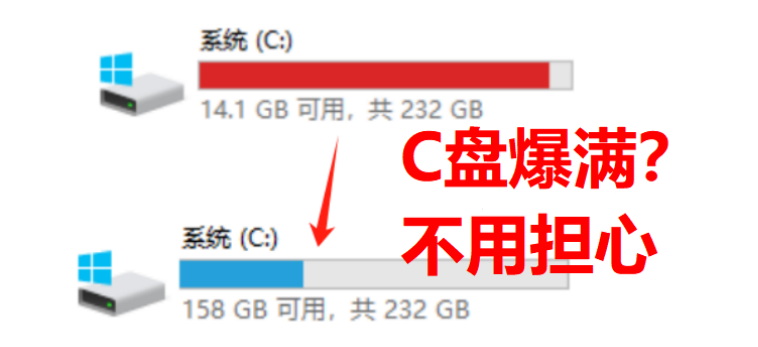
使用磁盘清理工具
Windows自带的磁盘清理工具可以帮助你快速释放C盘空间。以下是详细步骤:
1. 打开磁盘清理工具:
- 按下 `Win + S` 键,输入“磁盘清理”,然后按回车键。
- 选择C盘,然后点击“确定”。
2. 选择要删除的文件:
- 在磁盘清理窗口中,勾选你想要删除的文件类型,如“临时文件”、“回收站”、“系统缓存”等。
- 点击“确定”,然后点击“删除文件”。
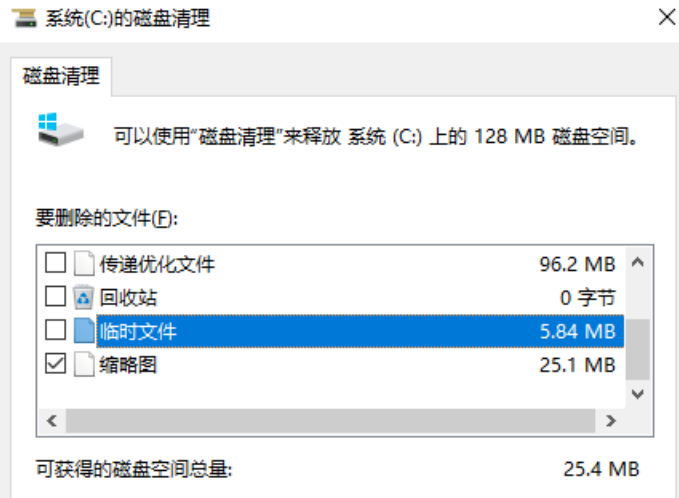
卸载不必要的程序
1. 打开控制面板:
- 按下 `Win + X` 键,选择“控制面板”。
- 选择“程序和功能”。
2. 卸载程序:
- 浏览已安装的程序列表,选择不再需要的程序,点击“卸载”。
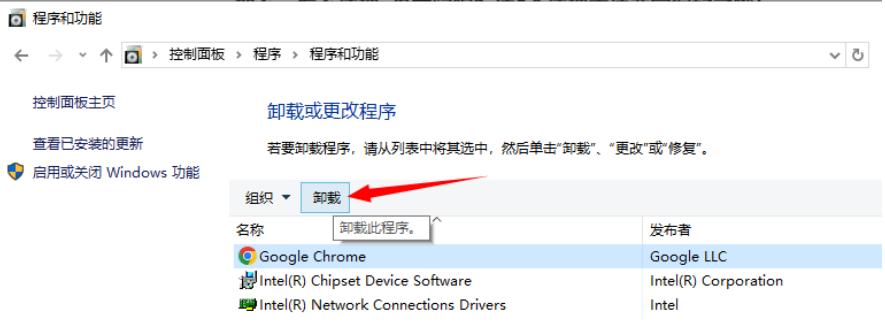
移动或删除大文件
1. 查找大文件:
- 使用文件资源管理器,导航到C盘,使用搜索功能查找大文件(如视频、ISO文件等)。
2. 移动或删除:
- 将不常用的大文件移动到其他分区或外部存储设备。
- 删除不再需要的大文件。
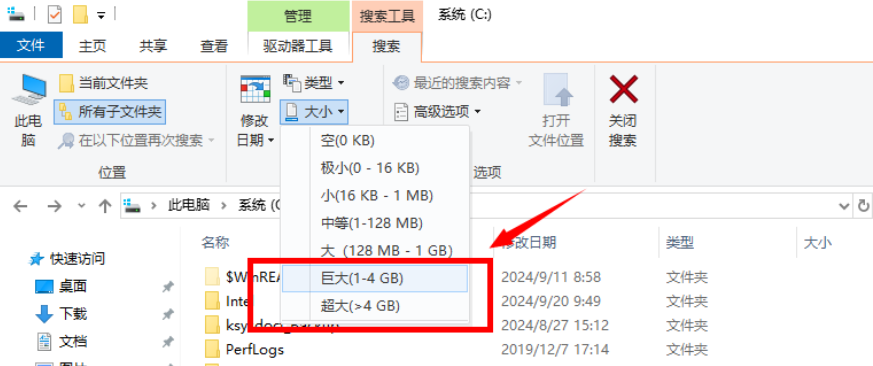
清理系统还原点
1. 打开系统属性:
- 按下 `Win + Pause/Break` 键,选择“系统保护”。
2. 管理还原点:
- 选择C盘,点击“配置”。
- 点击“删除”按钮,删除旧的系统还原点。
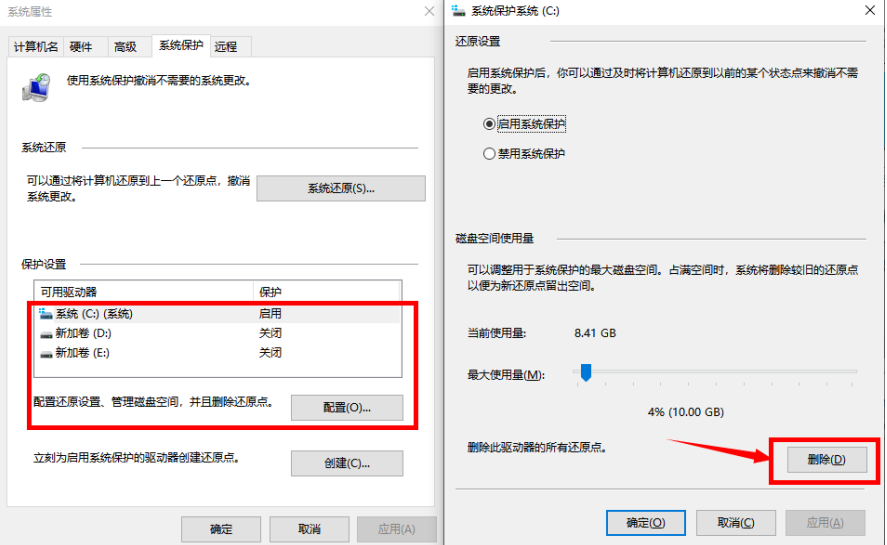
使用第三方工具
除了Windows自带的工具,你还可以使用第三方磁盘管理工具,如金山毒霸磁盘管理。金山毒霸提供了更为全面的磁盘清理和优化功能,可以帮助你更高效地释放磁盘空间。
步骤如下:
1. 下载安装 毒霸电脑医生
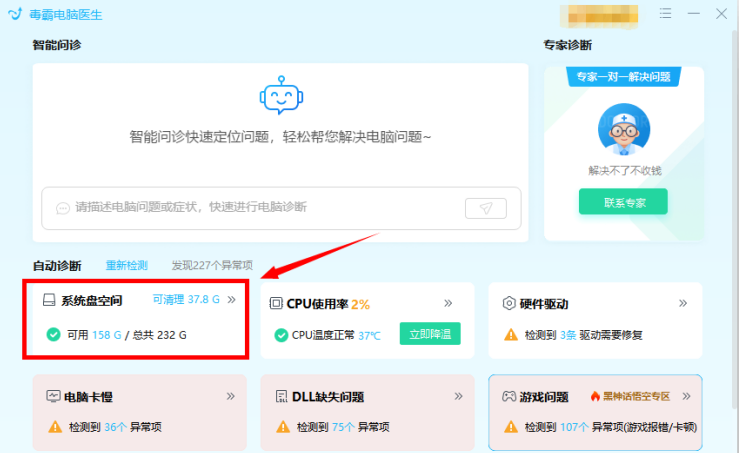
2. 点击磁盘管理功能-C盘瘦身,等待扫描结束-点击“一键瘦身”
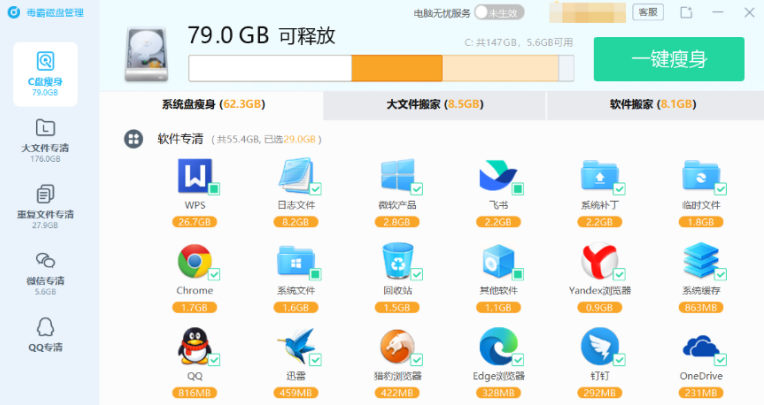
总结
磁盘在Windows操作系统中扮演着至关重要的角色,磁盘空间不足会严重影响系统的性能和稳定性。通过使用磁盘清理工具、卸载不必要的程序、移动或删除大文件以及清理系统还原点,你可以有效地解决C盘太满的问题。此外,使用金山毒霸磁盘管理等第三方工具,可以进一步优化磁盘空间,确保系统运行顺畅。
保持磁盘空间充足,不仅能提升系统性能,还能延长硬盘的使用寿命。希望以上方法能帮助你解决C盘太满的问题,让你的Windows系统运行更加流畅。






